Loading ...
Loading ...
Loading ...
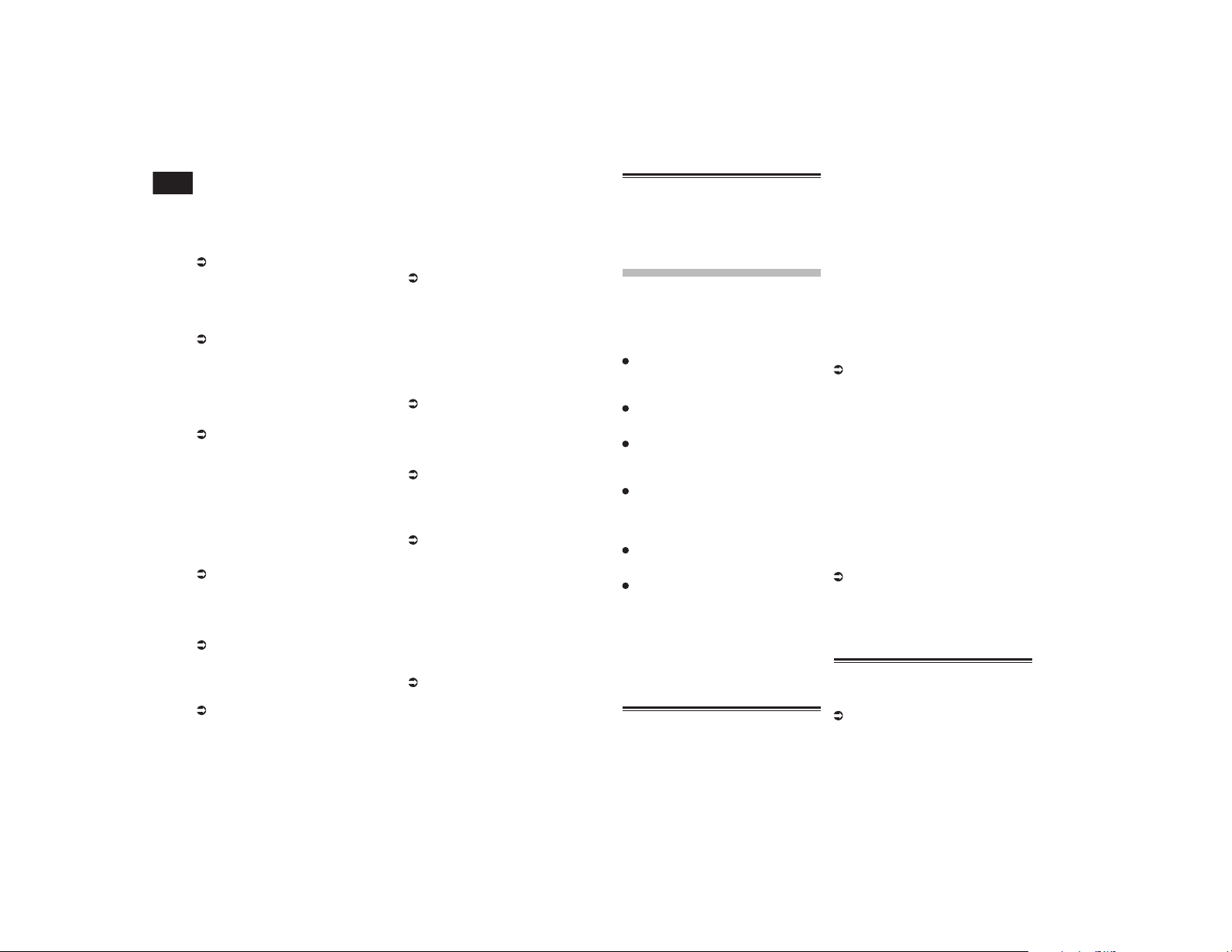
16
Chapitre
48
Fr
■ À l’attention des utilisateurs
d’un iPhone avec connecteur à
30 broches
1 Déverrouillez votre iPhone.
2 Connectez votre iPhone.
p Connectez-vous via USB ou Bluetooth.
Pour en savoir plus sur la connexion
Bluetooth, reportez-vous à la page 15,
Enregistrement de vos périphériques
Bluetooth.
3 Affichez l’écran de Sélection de
source AV.
Pour en savoir plus sur les opérations,
reportez-vous à la page 13, Affichage
de l’écran de fonction AV.
4 Touchez [aha] sur l’écran de
Sélection de source AV.
5 Utilisez les touches de l’écran
tactile pour commander Aha Radio.
Pour en savoir plus, reportez-vous à la
page 47, Utilisation des touches de
l’écran tactile.
■ À l’attention des utilisateurs
d’un iPhone avec connecteur
Lightning
1 Déverrouillez votre iPhone.
2 Connectez votre iPhone.
p Connectez-vous via USB, Bluetooth, ou
HDMI et Bluetooth.
Pour en savoir plus sur la connexion
Bluetooth, reportez-vous à la page 15,
Enregistrement de vos périphériques
Bluetooth.
p La méthode de connexion du câble
dépend de votre appareil.
Pour en savoir plus, reportez-vous à la
page 84, Connexion d’un iPhone avec
connecteur Lightning.
3 Affichez l’écran de Sélection de
source AV.
Pour en savoir plus sur les opérations,
reportez-vous à la page 13, Affichage
de l’écran de fonction AV.
4 Touchez [aha] sur l’écran de
Sélection de source AV.
Lorsque vous touchez [aha], ce produit com-
mence à établir une connexion Bluetooth.
Une fois la connexion établie, la touche de
l’écran tactile sur l’écran “aha” est activée.
5 Utilisez les touches de l’écran
tactile pour commander Aha Radio.
Pour en savoir plus, reportez-vous à la
page 47, Utilisation des touches de
l’écran tactile.
■ Pour les utilisateurs de
smartphone
1 Déverrouillez votre smartphone.
2 Connectez votre smartphone.
p Connectez-vous via Bluetooth, ou HDMI
et Bluetooth.
Pour en savoir plus sur la connexion
Bluetooth, reportez-vous à la page 15,
Enregistrement de vos périphériques
Bluetooth.
p La méthode de connexion du câble
dépend de votre appareil.
Pour en savoir plus, reportez-vous à la
page 84, Connexion d’un périphérique
Android™.
3 Affichez l’écran de Sélection de
source AV.
Pour en savoir plus sur les opérations,
reportez-vous à la page 13, Affichage
de l’écran de fonction AV.
4 Touchez [aha] sur l’écran de
Sélection de source AV.
Lorsque vous touchez [aha], ce produit com-
mence à établir une connexion Bluetooth.
Une fois la connexion établie, la touche de
l’écran tactile sur l’écran “aha” est activée.
5 Utilisez les touches de l’écran
tactile pour commander Aha Radio.
Pour en savoir plus, reportez-vous à la
page 47, Utilisation des touches de
l’écran tactile.
Utilisation avec les boutons
physiques
Appuyez sur le bouton TRK.
Vous pouvez sauter du contenu en avant ou
en arrière.
Utilisation de iDatalink
En raccordant l’adaptateur iDatalink en
option, vous pouvez accéder à la source
radio satellite prévue pour le véhicule et les
informations sur le véhicule peuvent être
affichées sur ce produit.
Important
Pour en savoir plus sur l’installation de
l’adaptateur iDatalink, reportez-vous au
manuel de fonctionnement de l’adapta-
teur iDatalink.
Après avoir installé l’adaptateur
iDatalink, assurez-vous de vérifier le
fonctionnement.
Pour en savoir plus sur les modèles de
véhicule compatibles avec l’adaptateur
iDatalink, reportez-vous aux informations
de notre site Web.
Les fonctions et les affichages varient en
fonction du modèle du véhicule. Pour en
savoir plus sur les fonctions disponibles
pour chaque modèle, reportez-vous aux
informations de notre site Web.
Vous pouvez faire défiler l’écran de liste
iDatalink par page vers le haut ou vers le
bas.
Veuillez noter que le numéro d’appareil
de ce produit et un ordinateur ayant
accès à Internet sont nécessaires pour
programmer votre module Maestro RR.
Pour des informations de dépannage sur
les fonctions “iDatalink”, visitez le site
www.idatalinkmaestro.com/support ou
appelez le soutien technique de iDatalink
Maestro au numéro gratuit 877.212.6169,
poste 7900.
Activation de iDatalink
Maestro
Avant d’utiliser et/ou de raccorder l’adapta-
teur iDatalink Maestro, vous devez d’abord
mettre à jour le module Maestro avec le
micrologiciel de l’unité principale et du
véhicule approprié.
■ Mise à jour du module iDatalink
Maestro
1 Les six derniers chiffres (le numéro
d’appareil) se trouvent sur l’éti-
quette sur l’emballage de ce pro-
duit ou sur le produit lui-même.
p La saisie du numéro d’appareil est
nécessaire pour la mise à jour du module
iDatalink MAESTRO. Notez le numéro
d’appareil si nécessaire.
p Vous pouvez également vérifier le numéro
d’appareil sur l’écran “Info sur le micro-
logiciel” de ce produit.
Pour en savoir plus, reportez-vous à la
page 66, Affichage de la version du
micrologiciel.
2 Accédez au site Web de
Automotive Data Solutions Inc.
(www.idatalinkmaestro.com/) et
suivez les instructions à l’écran
pour configurer le micrologiciel
souhaité.
p Lorsque la saisie du numéro de série
est nécessaire, veuillez saisir le numéro
d’appareil de ce produit.
3 Installez le micrologiciel spéci-
fique de l’unité principale/du véhi-
cule sur votre module iDatalink
Maestro.
Pour en savoir plus, reportez-vous au site
Web de Automotive Data Solutions Inc.
4 Raccordez ce produit à iDatalink
Maestro, puis installez ce produit
sur le véhicule.
La fonction iDatalink devient active.
Procédure de départ
1 Affichez l’écran de Sélection de
source AV.
Pour en savoir plus sur les opérations,
reportez-vous à la page 13, Affichage
de l’écran de fonction AV.
2 Touchez [My Vehicle] sur l’écran de
Sélection de source AV.
Loading ...
Loading ...
Loading ...